I dag har folk mer kompliserte behov rundt videoredigering. Og vi har forskjellige videoredigeringsverktøy i dag som Filmora, Capcut osv. Filmora er en flott programvare som mange skapere og vloggere ville brukt for å lage det tiltalende innholdet. Mange brukere stoler mest på plattformen for å få videoene deres til å se fantastiske ut. Men hvis du bruker den til å redigere videoene, vil det være Filmora vannmerke på den i gratisversjonen. Men ingen vil ha et vannmerke i videoene sine, ikke sant? Så nå skal vi vise deg måter å bli kvitt Filmora vannmerker. La oss dykke inn.
Del 1. Har Filmora et vannmerke
Filmora er en robust videoredigerer med mange fantastiske funksjoner. Men du bør vite at hvis du bruker en gratisversjon av Filmora, kan det skape noen irriterende problemer. Å ikke kunne eksportere videoer uten vannmerker er en av dem. Filmoras gratisversjon vil bruke synlige vannmerker på videoene dine.
Del 2. Hvordan fjerne Filmora Watermark
Metode 1. Kjøpe en offisiell lisens
Siden gratisversjonen vil legge til et stort Filmora-vannmerke til videoene dine, vil den første metoden være å kjøpe den lisensierte versjonen for å unngå problemer. Fordi Filmora har pålagt en streng grense for gratis prøveversjon, er dette grunnen til at videoen din blir vannmerket når du vil eksportere den. En lisens er den raskeste måten å få en video som ikke har vannmerker i Filmora.
Alt du trenger å gjøre er å kjøre Wondershare Filmora på datamaskinen din for å gå til kjøpssiden. Du bør vite at det kommer med 3 alternativer: Årsplan, Livstidsplan og Årlig pakkeplan:
Kvartalsplan – $29,99/kvartal
Det vil ikke lenger være vannmerke på videoene dine. Men det vil vare i et kvartal og automatisk fornyes neste kvartal.
Årlig plan - $49,99/år
Denne er lik og du kan eksportere uten vannmerker. Og den vil vare i ett år og automatisk fornyes neste år.
Perpetual Plan - $79.99 for godt
Dette er en engangsbetaling. Du kan nyte alle funksjonene til Filmora uten vannmerke, og den tilbyr 2000 Filmora AI-kreditter.
Bare velg den som passer deg og fullfør prosessen, og så vil du kunne nyte alle de avanserte funksjonene og eksportere uten Filmora-vannmerker.
Metode 2. Bruke Filmoras redigeringsfunksjoner
Det er også noen redigeringsfunksjoner i Filmora som vi kan bruke til å fjerne vannmerkene på en eller annen måte.
Den første er beskjæring. For å fjerne Filmora-vannmerker fra en video, er det enklest å kutte av en del av rammen som inneholder dem. Vår første metode innebærer et enkelt triks ved å bruke beskjæring, og her er hvordan det fungerer. Imidlertid vil den delen av rammen der vannmerket er plassert også gå glipp av denne metoden.
Åpne først Filmora-prosjektet ditt og sørg for at vannmerket er synlig i hjørnet. Gå nå til tidslinjen og klikk beskjæringsknappen for å justere beskjæringshåndtakene for å fjerne vannmerket helt fra rammen.
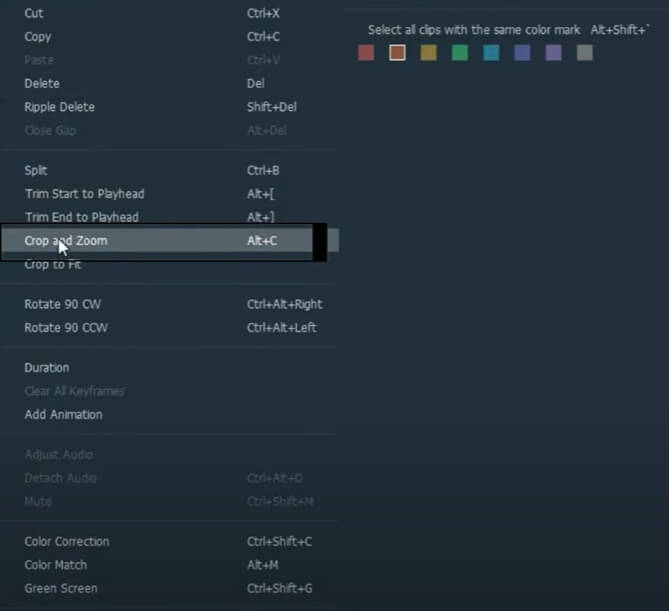
En annen metode er å bruke effekter. Ved å bruke mosaikkeffekten, fargen eller til og med et klistremerke, kan du også dekke eller uskarpe vannmerket. Men på denne måten er det bare å legge til noe på vannmerket, og det er fortsatt noe i rammen.
For å oppnå dette, klikk på effektene og du kan velge én effekt. Velg et perfekt sted for denne effekten for å dekke vannmerket.
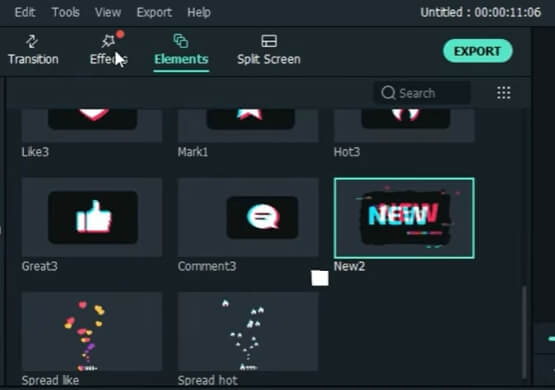
Metode 3. Bruk av gratis vannmerkefjerner
AVAide Video Converter er definitivt et godt alternativ som vi gjerne vil anbefale hvis du vil fjerne vannmerket fra Filmora-videoene dine direkte. Dette er en fantastisk programvare som kan fungere på videoene og lydene dine. Det kan hjelpe deg med å enkelt beskjære vannmerkene ut av videoene.
AVAide Video Converter lar deg redigere videoene direkte selv om du ikke har noen profesjonell bilderedigeringskunnskap. Denne applikasjonen støtter også flere formater og er en alt-i-ett-programvare hvor du kan gjøre all redigering her. For eksempel kan den konvertere video/lyd/DVD til 300+ formater og har innebygd filmskaper og videokollasjemaker. I tillegg er den også utstyrt med tonnevis av verktøy for å lage GIF-er, redigere ID3-informasjon og lage 3D-filmer. Å ha denne ene applikasjonen på skrivebordet ditt kan effektivt spare deg for mye tid for grunnleggende konvertering og redigering.

PRØV DEN GRATIS For Windows 7 eller nyere
 Sikker nedlasting
Sikker nedlasting
PRØV DEN GRATIS For Mac OS X 10.12 eller nyere
 Sikker nedlasting
Sikker nedlastingTrinn 1Last ned og installer programvaren på datamaskinen din. Åpne programvaren og importer videoen.
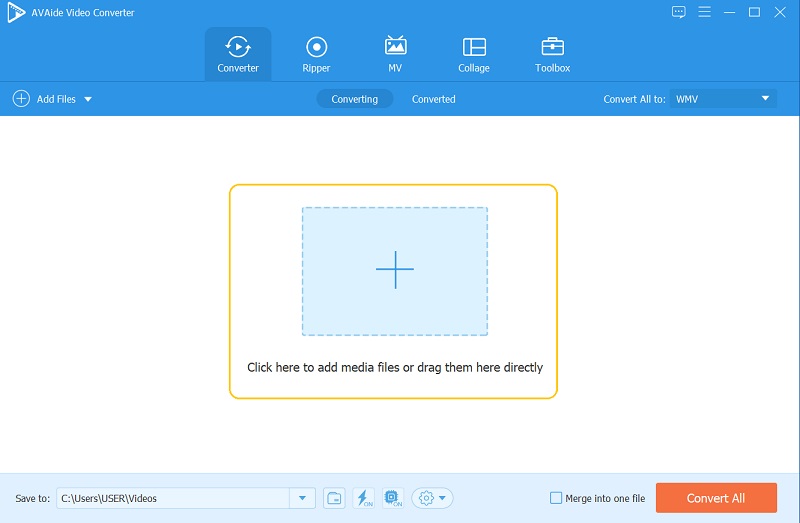
Steg 2Gå til Avling, og så kan du endre størrelsen på videoen ved å ta tak i det gule styret, og deretter legge til endringene ved å klikke på OK knapp.
Trinn 3Da vil videoen din være vannmerkefri. Men i tilfelle du vil legge til ditt eget vannmerke. Du kan gå til Vannmerke fanen, og legg deretter til tekst eller bilde du vil lage ditt eget vannmerke på videoen.
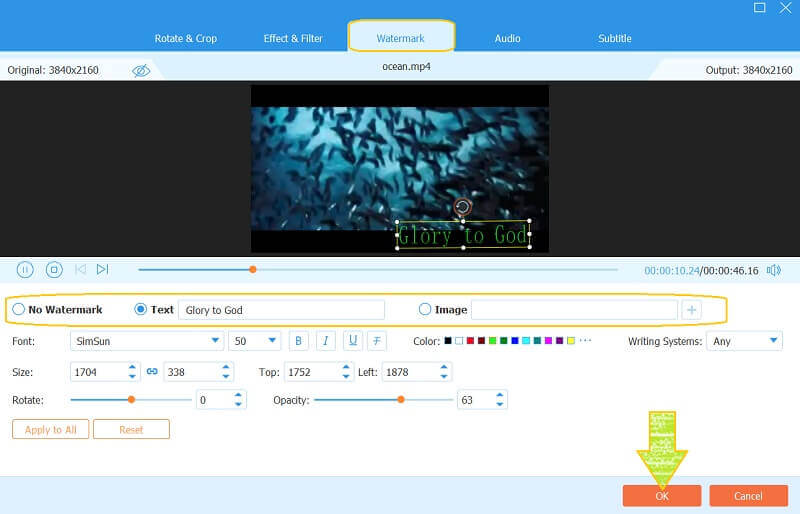
Del 3. Vanlige spørsmål om fjerning av Filmora-vannmerker
Er det ulovlig å fjerne et vannmerke fra en video?
Hvis du vil fjerne Filmora vannmerke fra dine egne videoer, så er det greit.
Er Filmora gratis å bruke uten vannmerke?
Nei, det vil være et vannmerke hvis du bruker den gratis prøveversjonen av Filmora. Du må abonnere på Filmora-planen for å bli kvitt vannmerket.
Er Filmora bra?
Gratisversjonen er veldig bra, men med færre funksjoner enn den betalte versjonen. Det er fortsatt et veldig nyttig og intuitivt verktøy for videoredigering.
Så, dette er hvordan du fjerner Filmora vannmerke, og du kan velge fra disse måtene ovenfor til få videoer av høy kvalitet uten et Filmora-vannmerke. Selv om en gratisversjon av Filmora-videoredigereren har mange verdifulle funksjoner, har den begrensninger. Men du kan alltid unngå disse vannmerkene ved å kjøpe en premiumversjon. Hvis du ønsker å oppnå det gratis, så prøv AVAide og det vil ikke skuffe deg. Takk for at du leste!
Din komplette videoverktøykasse som støtter 350+ formater for konvertering i tapsfri kvalitet.




